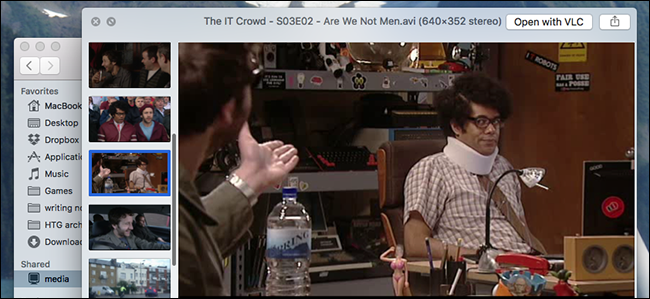पूर्वावलोकन, छवि दर्शक जो पहले से लोड होता हैहर मैक के साथ, सबसे अच्छा और सबसे अधिक सुविधा संपन्न डिफ़ॉल्ट छवि दर्शकों में से एक है। इसलिए, यह एक बड़ा आश्चर्य नहीं होना चाहिए कि यह रंग सुधार भी कर सकता है।
हर किसी को एक छवि दर्शक मिल पाना कठिन हैसे खुश है विंडोज पर, सभी का एक राय है कि क्या सबसे अच्छा है, क्योंकि डिफ़ॉल्ट विकल्प वांछित होने के लिए बहुत कुछ छोड़ देता है। पूर्वावलोकन में वह समस्या नहीं है, जो एक पीडीएफ फाइल में छवियों को संयोजित करने और संपादित करने और साथ ही बैच के आकार बदलने जैसे कई कार्यों को करने में सक्षम है, जो हमेशा एक आसान ट्रिक है।
त्वरित रंग सुधार एक और कार्य है जो आप कर सकते हैंपूर्वावलोकन के साथ प्रदर्शन करें, जो एक बहुत बड़ी बात है, खासकर यदि आप किसी अन्य कार्यक्रम का उपयोग नहीं करना चाहते हैं, या आपके पास एक या दो छवियां हैं जिन्हें आप ठीक करना चाहते हैं।
पूर्वावलोकन पर रंग सुधार का उपयोग करने के लिए, पहले एक छवि खोलें जिसे आप ट्विक करना चाहते हैं, टूल मेनू पर क्लिक करें, और "समायोजित करें रंग" चुनें या अपने कीबोर्ड पर कमांड + विकल्प + सी दबाएं।

फिर, आप बस "ऑटो लेवल" पर क्लिक कर सकते हैंतत्काल समायोजन, या आप अधिक ठीक-ठीक शोधन के लिए हिस्टोग्राम के तल पर त्रिकोण स्लाइडर्स को पकड़ सकते हैं। बाएं पॉइंटर अंधेरे टोन को समायोजित करता है, मध्य एक मिडटोन के लिए होता है, और दायां त्रिकोण फिक्स हाइलाइट होता है।
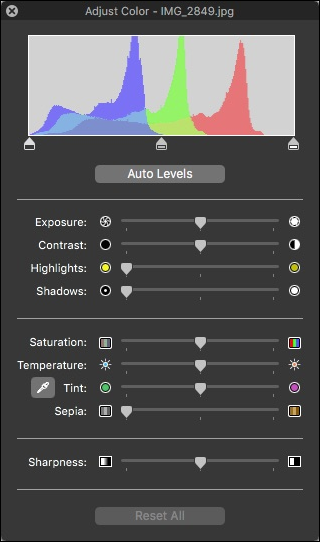
फिर लगभग सभी बुनियादी समायोजन हैंछवियों को एक्सपोज़र, कंट्रास्ट, हाइलाइट्स और शैडो नियंत्रणों का उपयोग करने की आवश्यकता होती है। बेशक, आपको इन सभी समायोजन करने की आवश्यकता नहीं हो सकती है, लेकिन संभावना है कि आप एक्सपोज़र और कंट्रास्ट के लिए कुछ छोटे लेकिन महत्वपूर्ण सुधार कर सकते हैं।

यदि आप आईड्रॉपर टूल का चयन करते हैं, तो आप कर सकते हैंअपनी तस्वीर में तटस्थ बिंदु का चयन करके रंग को ऑटो-सही करें जैसे कि एक सफेद या ग्रे क्षेत्र। वैकल्पिक रूप से, तापमान और टिंट स्लाइडर्स आपको टिनियर ट्वीक बनाने देंगे।

किसी छवि को पूरी तरह से काले और सफेद में बदलने के लिए, संतृप्ति स्लाइडर को बाईं ओर ले जाएं, या तापमान, टिंट और सेपिया नियंत्रणों को समायोजित करके रंग के साथ आगे खेलें।
अंत में, शार्पनेस स्लाइडर को एक चक्कर दें यदि आपमहसूस करें कि आपकी तस्वीर को इसके किनारों को थोड़ा और कुरकुरापन चाहिए। बस ध्यान में रखते हुए, आप अपनी छवि में कुछ अवांछित कलाकृतियों को पेश कर सकते हैं, इसलिए उस पर आसान हो। दूसरी ओर, नरम, सपने देखने के लिए स्लाइडर को बाईं ओर खींचें।

चीजों के साथ खेलने से डरें नहीं औरयह देखना कितना आसान है कि आपने जो सोचा था, वह एक अद्भुत तस्वीर थी। जब तक आप इसे बचाते हैं, तब तक कुछ भी स्थायी नहीं है, इसलिए गलती करने का डर नहीं है। यदि आप सब कुछ पूर्ववत करना चाहते हैं, तो बस रंग पैनल के नीचे "रीसेट करें" बटन पर क्लिक करें।
अब, अगली बार आपको एक फ़ोटो मिला है और आप हैंबस इसके साथ खुश नहीं हैं, बस इसे पूर्वावलोकन में खोलें और इसे कुछ मिनटों में बिना किसी अतिरिक्त सॉफ़्टवेयर के ठीक करें या कुछ बड़े, जटिल छवि-संपादन एप्लिकेशन का उपयोग करना सीखें।